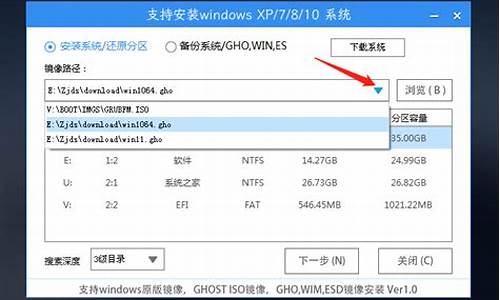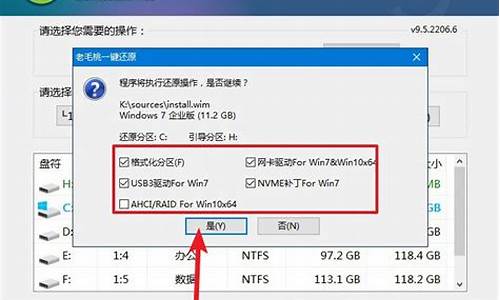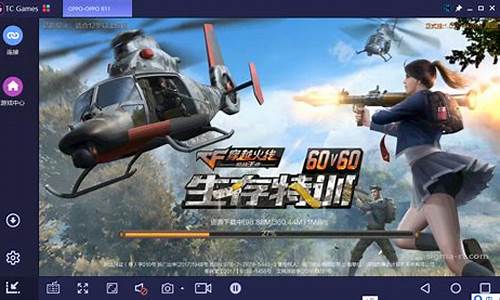如何使用光盘刻录电脑系统-怎么用光盘刻录win7原版系统
1.如何将光盘上的内容刻录到电脑上?
如何将光盘上的内容刻录到电脑上?
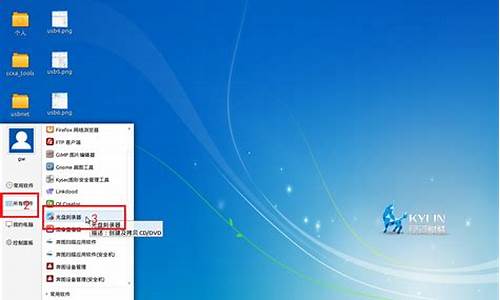
1:首先,准备好光驱,一般笔记本会自带光驱。对于没有光驱的电脑,可以购买外置刻录机连接电脑进行文件传输。言归正传,打开光驱,将光盘放入光驱内。
2:打开我的电脑(计算机),即资源管理器窗体,可以看到光盘盘符已经显示在了G盘的位置。点击打开它,然后打开另一个资源管理器窗体,定位到存放光盘文件的文件夹内,将光盘内的文件拖动到此文件夹内。
3:此时只需等待文件传输到电脑磁盘即可,这种方法可谓傻瓜式的操作。下面介绍将光盘内的文件制作成光盘iso镜像文件,然后传输到电脑磁盘。
4:打开浏览器,在浏览器地址栏输入ithome.com网址并回车,进入IT之家网站。点击界面左侧“魔方”软件下载链接,进入魔方官方网站下载。下载完成后,在电脑中安装。
5:在电脑开始菜单或桌面打开魔方软件,在主界面切换到左侧“应用”选项卡,点击打开“魔方刻录”软件应用,在此软件主界面切换到“光盘生成iso”选项卡。
6:选择光驱为G盘(光盘所在盘符,依据自己电脑光盘盘符而不同),点击“浏览”按钮选择生成的iso文件的存储路径,选择完成后,点击“确定”按钮即可。
7:点击“生成iso镜像”按钮便开始生成iso文件,您只需静静等待即可。软件将iso镜像文件保存在了您选定的文件夹下。
一、把光盘放入光驱中
二、打开“我的电脑”
三、在光驱盘符上点右键----打开
四、这时,就是光盘中的文件,全选---复制,然后在电脑上建一个文件夹,粘贴!
声明:本站所有文章资源内容,如无特殊说明或标注,均为采集网络资源。如若本站内容侵犯了原著者的合法权益,可联系本站删除。